วิธีป้องกัน / ล็อครหัส VBA ใน Excel
สำหรับผู้ใช้ระดับสูงของ Excel พวกเขามักจะสร้างรหัส VBA เพื่อแก้ปัญหาที่ซับซ้อน แต่บางครั้งพวกเขาต้องการปกป้องรหัส VBA จากการถูกดูหรือทำลายโดยผู้อื่น เช่นเดียวกับที่คุณสามารถใช้รหัสผ่านเพื่อป้องกันสมุดงานและแผ่นงานคุณยังสามารถตั้งรหัสผ่านเพื่อป้องกันมาโครใน Excel ได้
ป้องกันหรือล็อครหัส VBA ใน Excel
 ป้องกันหรือล็อครหัส VBA ใน Excel
ป้องกันหรือล็อครหัส VBA ใน Excel
เพื่อป้องกันไม่ให้ผู้อื่นปิดใช้งานรหัสของคุณขั้นตอนต่อไปนี้สามารถช่วยคุณในการตั้งรหัสผ่านเพื่อป้องกันมาโคร
1. กด Alt + F11 คีย์เพื่อเปิดรหัสที่มีอยู่ของคุณและในไฟล์ หน้าต่าง Microsoft Visual Basic for Applicationsคลิก เครื่องมือ > คุณสมบัติ VBAProjectดูภาพหน้าจอ:
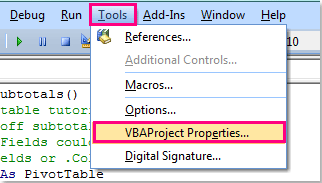
2. ใน VBAProject - คุณสมบัติโครงการ โปรดคลิก การป้องกัน จากนั้นตรวจสอบ ล็อกโครงการเพื่อดูสุดท้ายพิมพ์และยืนยันรหัสผ่านที่คุณต้องการป้องกันรหัส รหัสผ่านเพื่อดูคุณสมบัติโครงการ ส่วนดูภาพหน้าจอ:

3. จากนั้นคลิก OK เพื่อออกจากกล่องโต้ตอบและปิดไฟล์ หน้าต่าง Microsoft Visual Basic for Applications.
4. บันทึกเวิร์กบุ๊กเป็น สมุดงานที่เปิดใช้งานแมโคร Excel จัดรูปแบบและปิดเพื่อให้การป้องกันด้วยรหัสผ่านมีผล ครั้งต่อไปเมื่อคุณเปิดสมุดงานนี้และพยายามดูรหัสระบบจะขอรหัสผ่านเพื่อป้อนรหัส ดูภาพหน้าจอ:
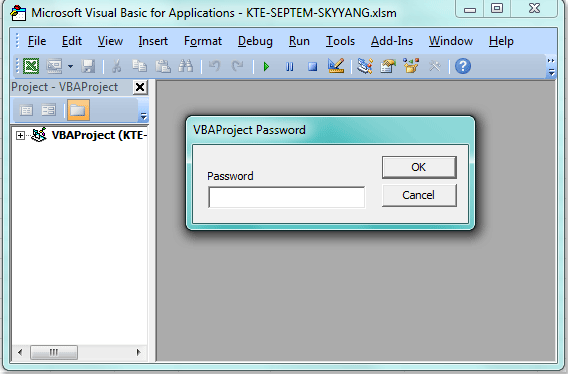
บทความที่เกี่ยวข้อง:
จะตั้งรหัสผ่านเพื่อป้องกันสมุดงานได้อย่างไร?
วิธีป้องกันแผ่นงานหลายแผ่นพร้อมกันใน Excel
วิธีการกู้คืนรหัสผ่านการป้องกันแผ่นงานที่สูญหายใน Excel
สุดยอดเครื่องมือเพิ่มผลผลิตในสำนักงาน
เพิ่มพูนทักษะ Excel ของคุณด้วย Kutools สำหรับ Excel และสัมผัสประสิทธิภาพอย่างที่ไม่เคยมีมาก่อน Kutools สำหรับ Excel เสนอคุณสมบัติขั้นสูงมากกว่า 300 รายการเพื่อเพิ่มประสิทธิภาพและประหยัดเวลา คลิกที่นี่เพื่อรับคุณสมบัติที่คุณต้องการมากที่สุด...

แท็บ Office นำอินเทอร์เฟซแบบแท็บมาที่ Office และทำให้งานของคุณง่ายขึ้นมาก
- เปิดใช้งานการแก้ไขและอ่านแบบแท็บใน Word, Excel, PowerPoint, ผู้จัดพิมพ์, Access, Visio และโครงการ
- เปิดและสร้างเอกสารหลายรายการในแท็บใหม่ของหน้าต่างเดียวกันแทนที่จะเป็นในหน้าต่างใหม่
- เพิ่มประสิทธิภาพการทำงานของคุณ 50% และลดการคลิกเมาส์หลายร้อยครั้งให้คุณทุกวัน!

